在Excel中,自然常数E(e)是一个重要的数学常数,其数值大约为2.71828,虽然Excel没有直接提供名为“E”的函数,但通过使用指数函数EXP和自然对数函数LN,我们可以轻松地在Excel中进行涉及自然常数E的计算。
一、EXP函数:计算e的n次幂

EXP函数是Excel中用于计算自然常数E的n次幂的主要工具,其语法结构非常简单:
=EXP(number)
number是你想要计算的E的指数值,如果你想要计算E的2次方,你可以输入公式:
=EXP(2)
按下回车键后,Excel将返回结果约为7.3890561。
二、LN函数:计算自然对数
LN函数用于计算一个正数的自然对数,其语法结构为:
=LN(number)
这里的number是你想要计算自然对数的正数,要计算E的2次方的自然对数,可以输入公式:
=LN(EXP(2))
结果将是2,因为E的2次方的自然对数等于2。
三、结合EXP和LN函数:计算E的值
虽然Excel没有直接提供获取E值的函数,但我们可以通过组合使用EXP和LN函数来得到E的近似值,由于LN(E)等于1,我们可以通过以下公式来计算E的值:

=EXP(1)
这个公式实际上计算的是E的1次方,即E本身,按下回车键后,Excel将返回E的近似值,约为2.71828183。
四、实际应用案例
假设你是一名数据分析师,需要分析某产品的销售数据并预测未来几年的销售增长,你可以准备一些基础数据,如每年的销售额,并使用EXP函数来计算增长率,假设你有一组数据存储在A列中,代表不同年份的销售额,你可以在B列中使用以下公式来计算每年的增长率:
=(A2/A1) 1
你可以使用EXP函数来预测未来的销售额,假设你计算出的年均增长率存储在C1单元格中,你可以使用以下公式来预测下一年的销售额(假设当前销售额存储在A2单元格中):
=A2 * EXP(C1)
这样,你就可以轻松地使用Excel中的EXP函数来进行复杂的指数运算和数据分析了。
五、相关问答FAQs
问:如何在Excel中表示自然常数E?
答:在Excel中,虽然没有直接名为“E”的函数,但可以通过组合使用EXP和LN函数来表示自然常数E,最简单的方法是使用公式=EXP(1),这将返回E的近似值,约为2.71828。
问:如何在Excel中使用指数函数进行批量计算?
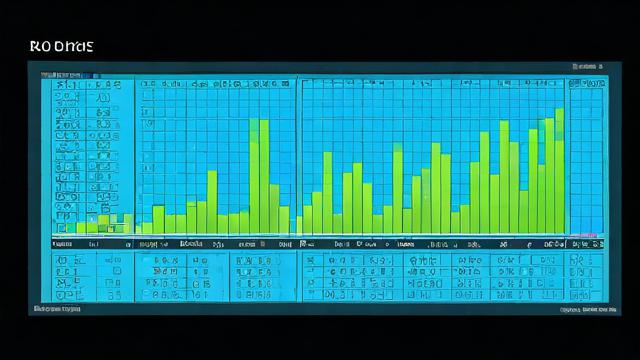
答:如果需要在Excel中进行大量的指数计算,可以使用自动填充功能来简化操作,在一个单元格中输入指数公式(如=EXP(A1)),然后选中该单元格,将鼠标悬停在选中区域的右下角,光标会变成一个黑色十字,按住鼠标左键,拖动光标到想要填充的区域,松开鼠标即可自动填充指数公式,并得到相应的计算结果,这种方法可以大大提高数据处理的效率。
各位小伙伴们,我刚刚为大家分享了有关“Excel函数E是什么意思”的知识,希望对你们有所帮助。如果您还有其他相关问题需要解决,欢迎随时提出哦!